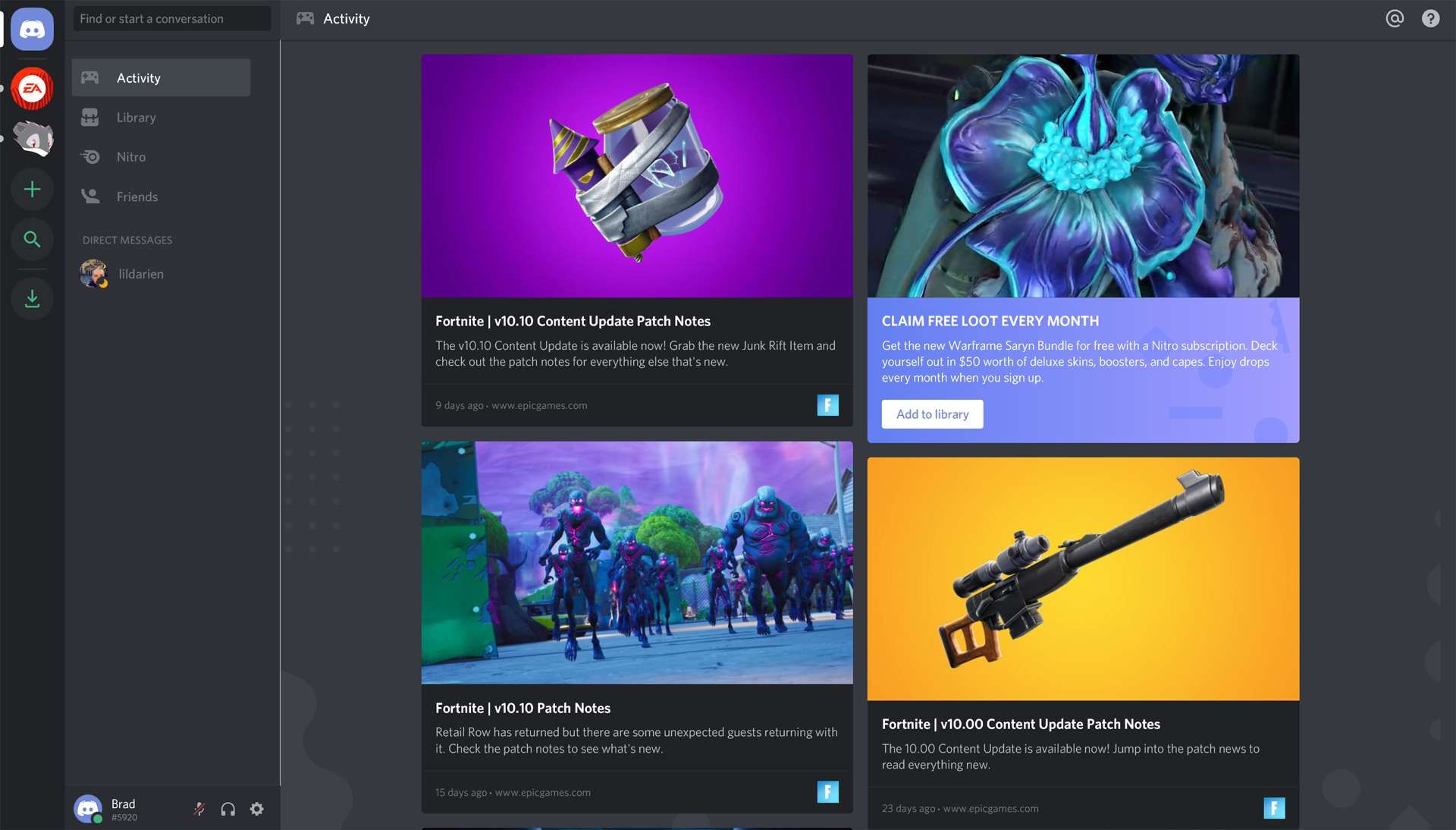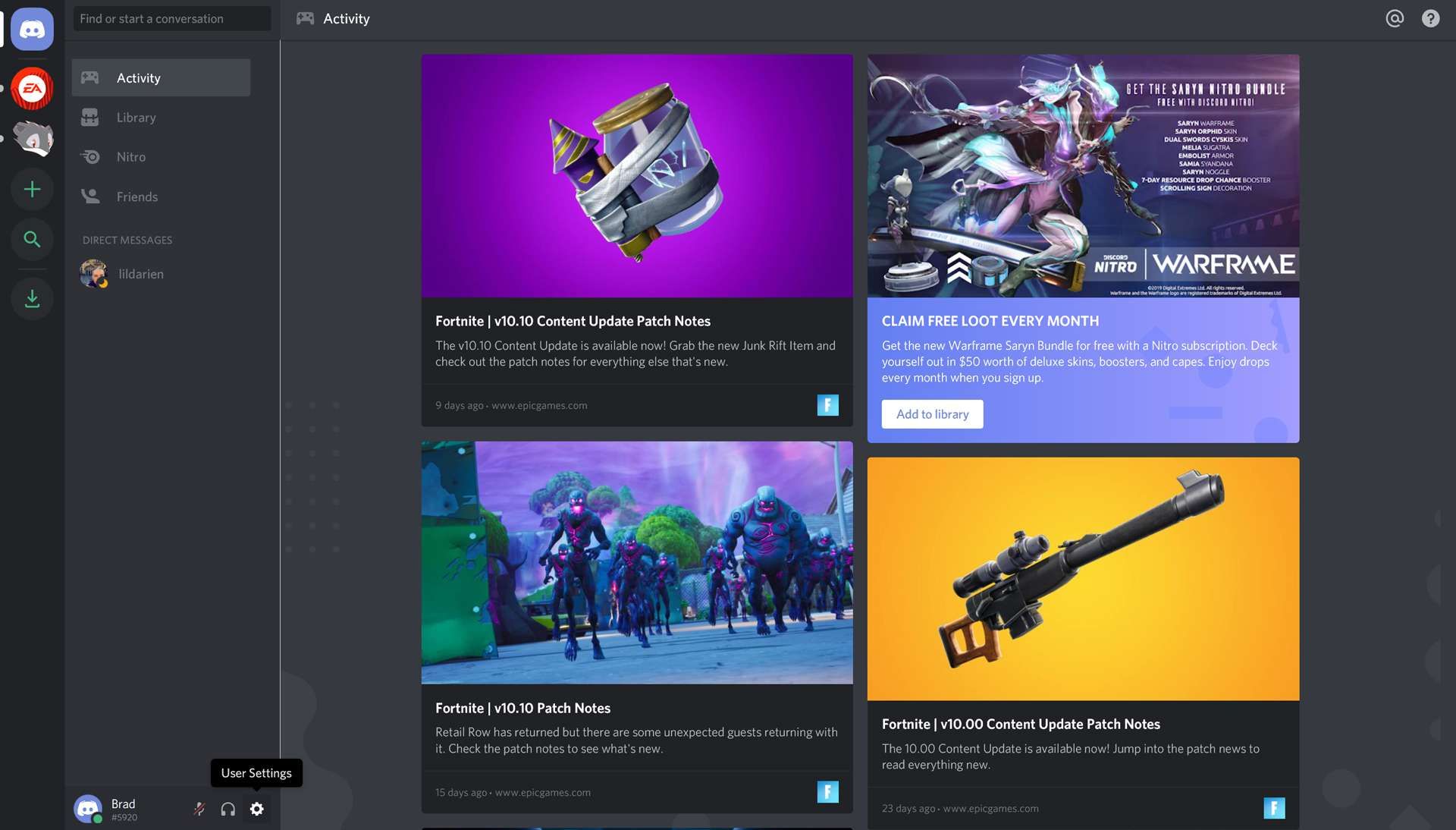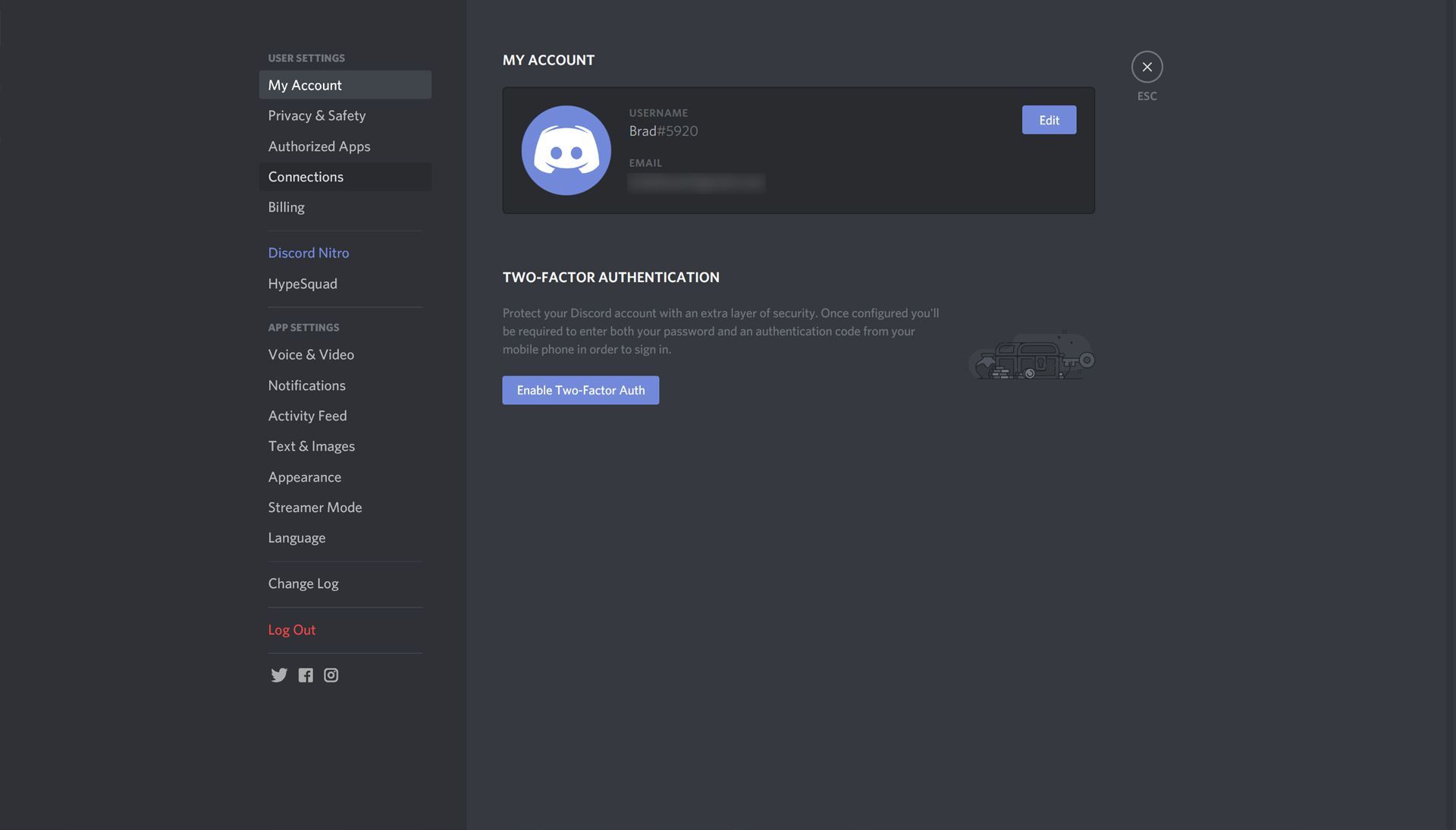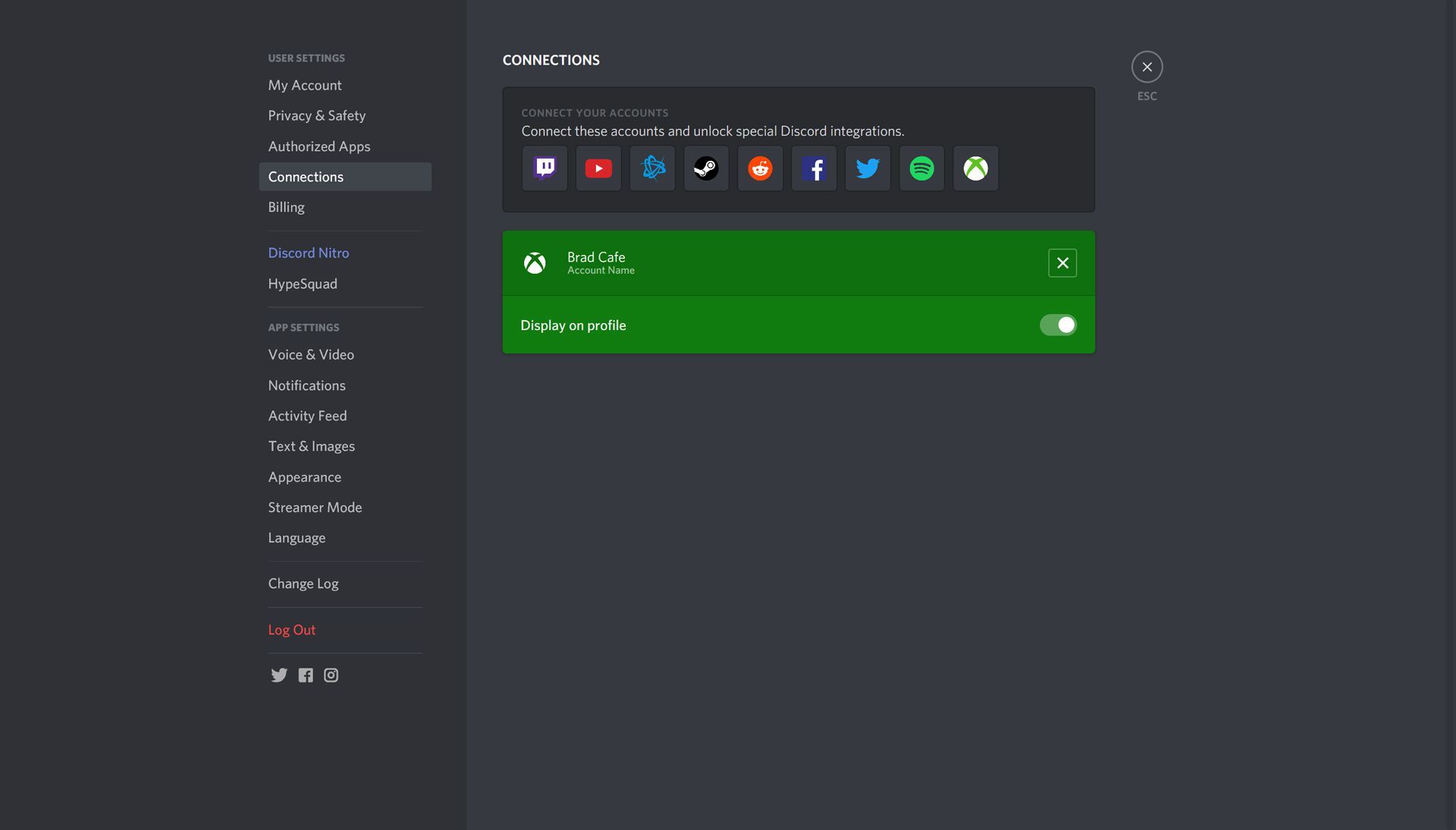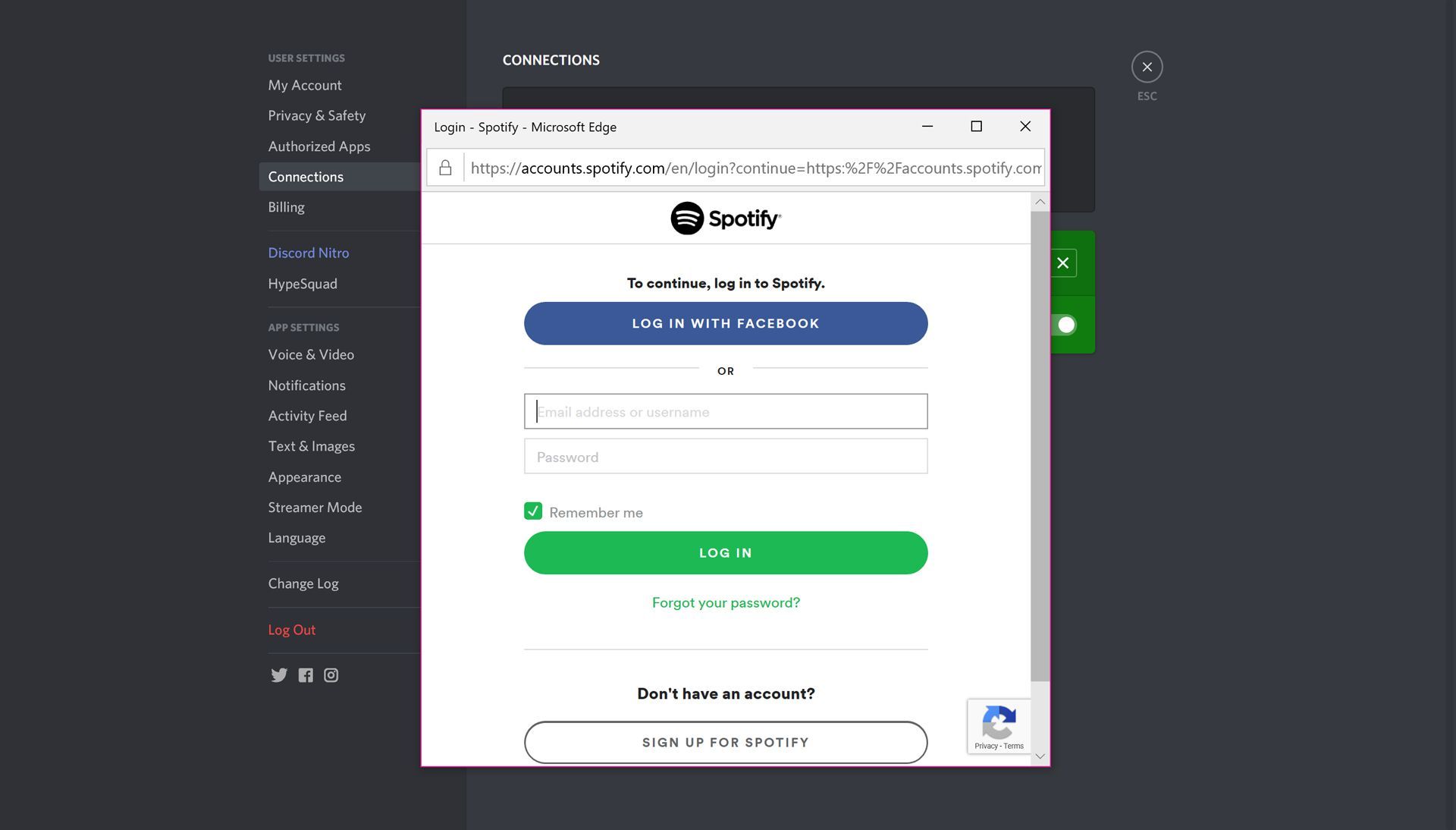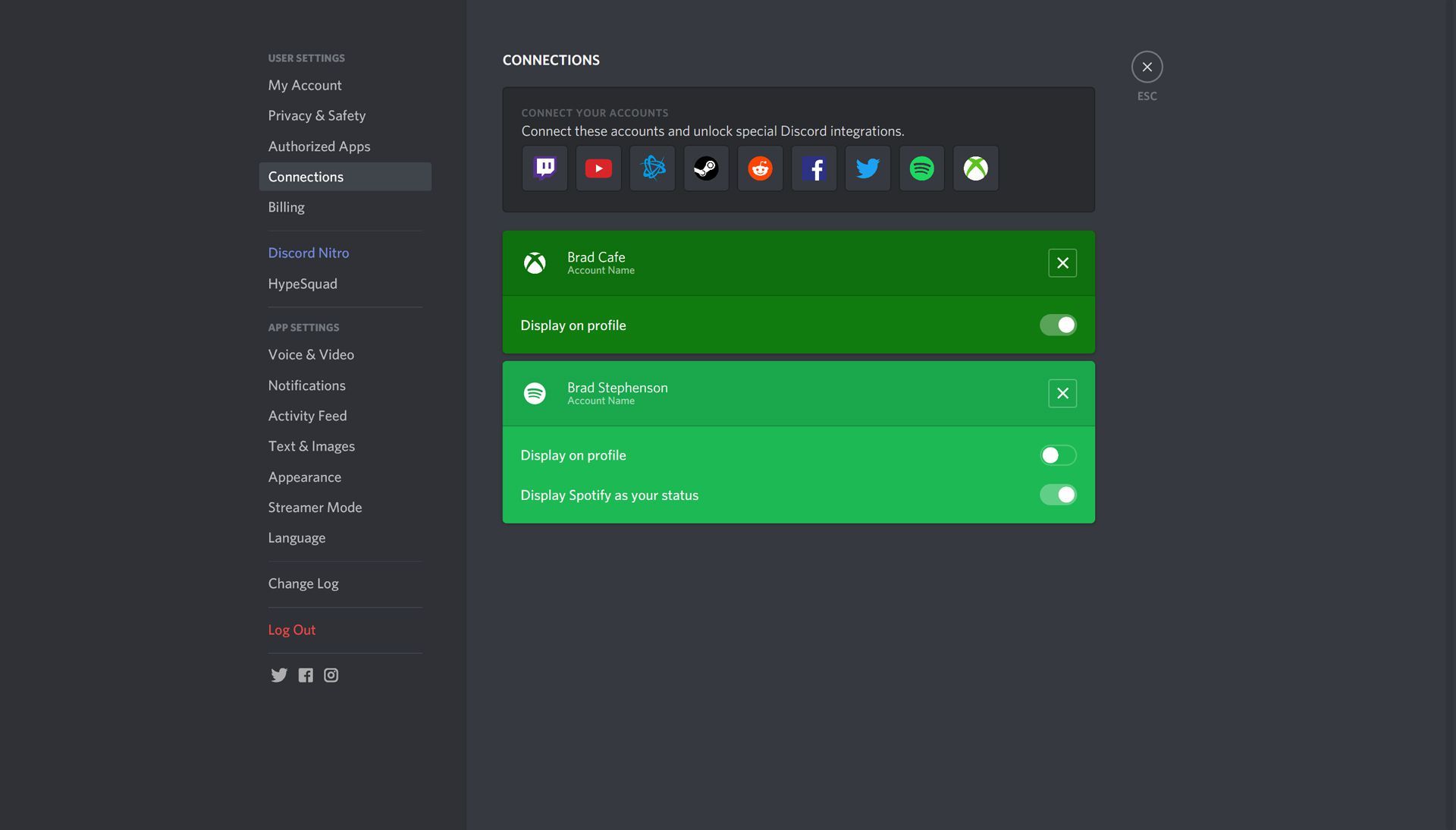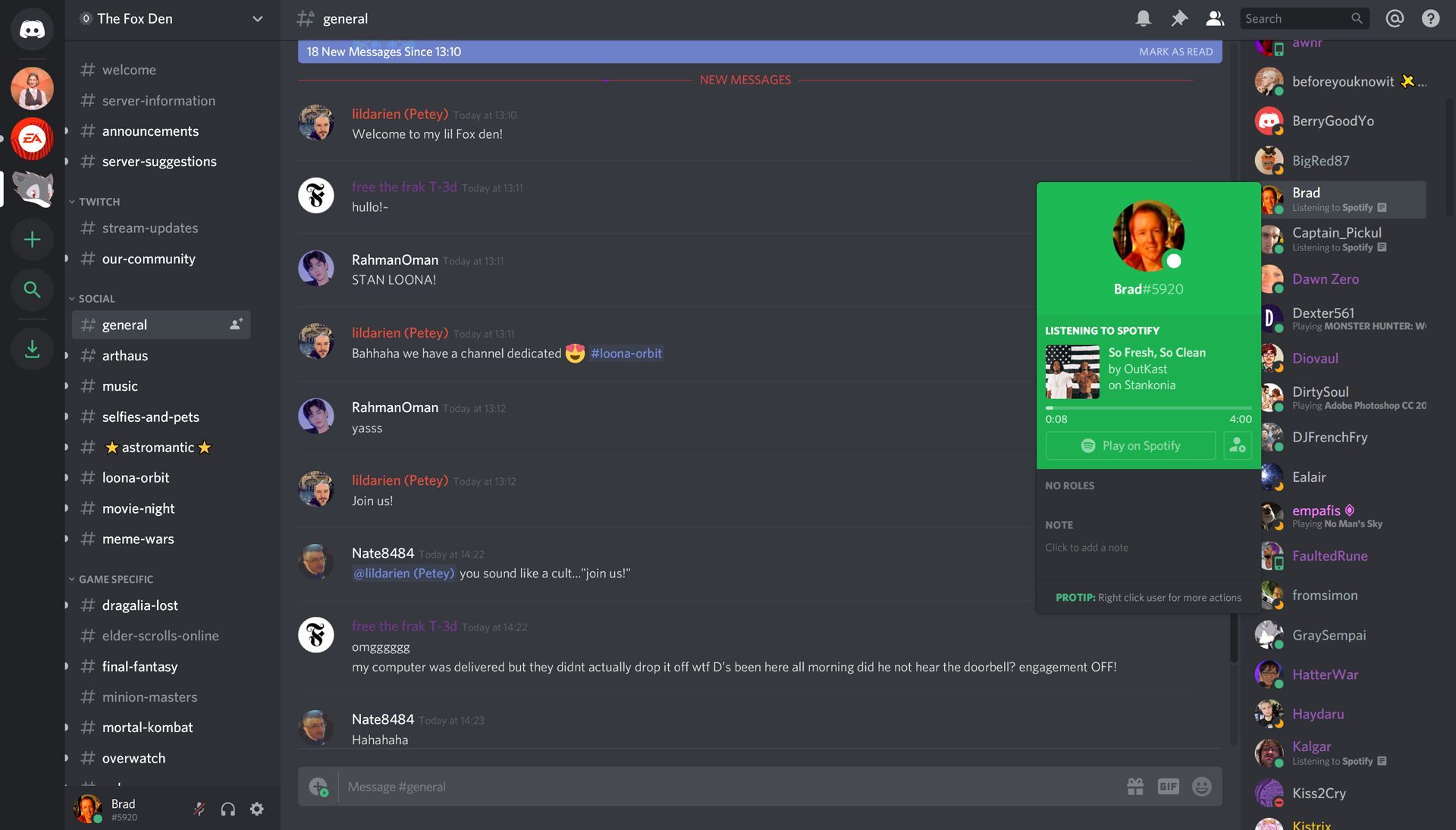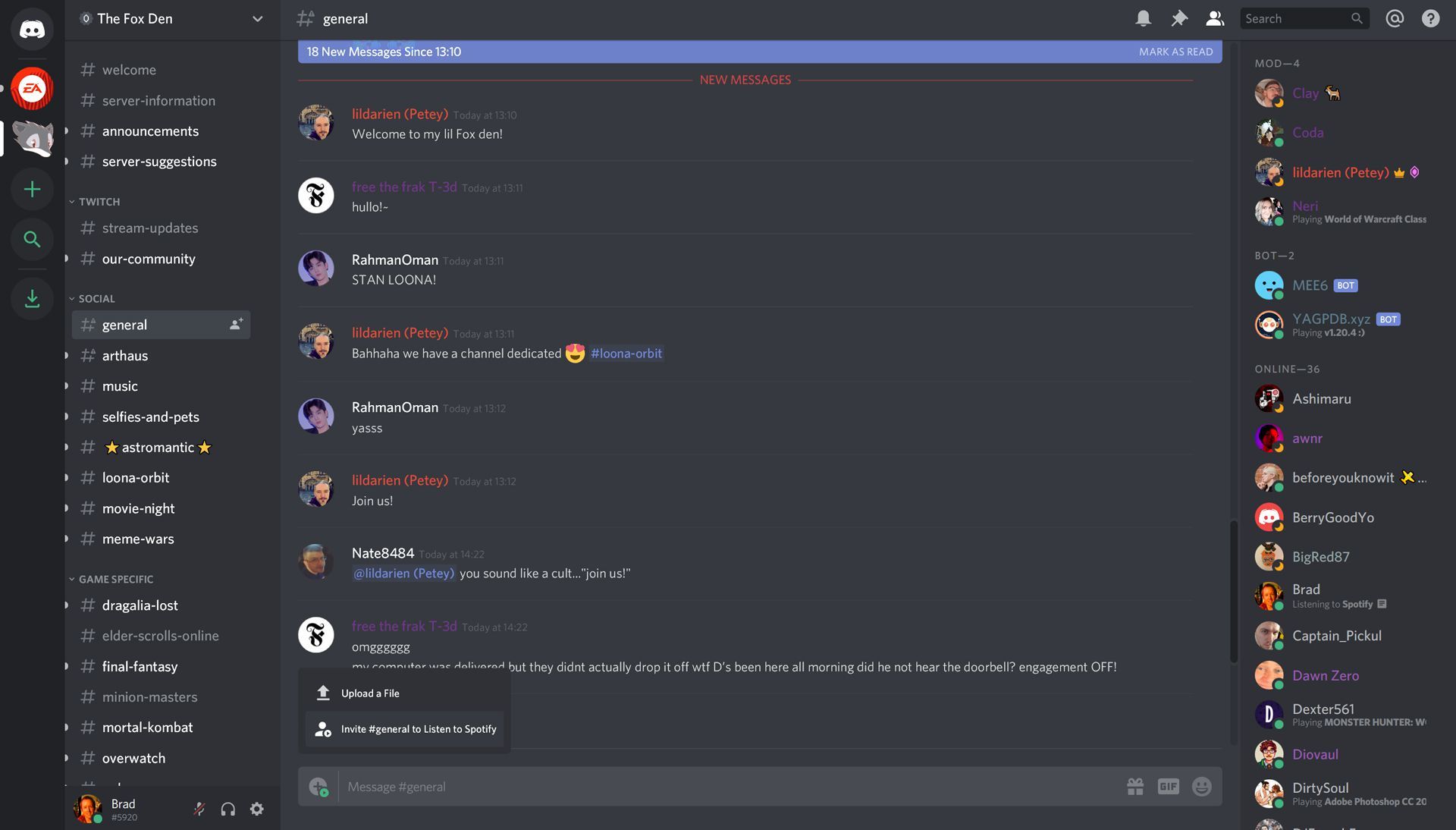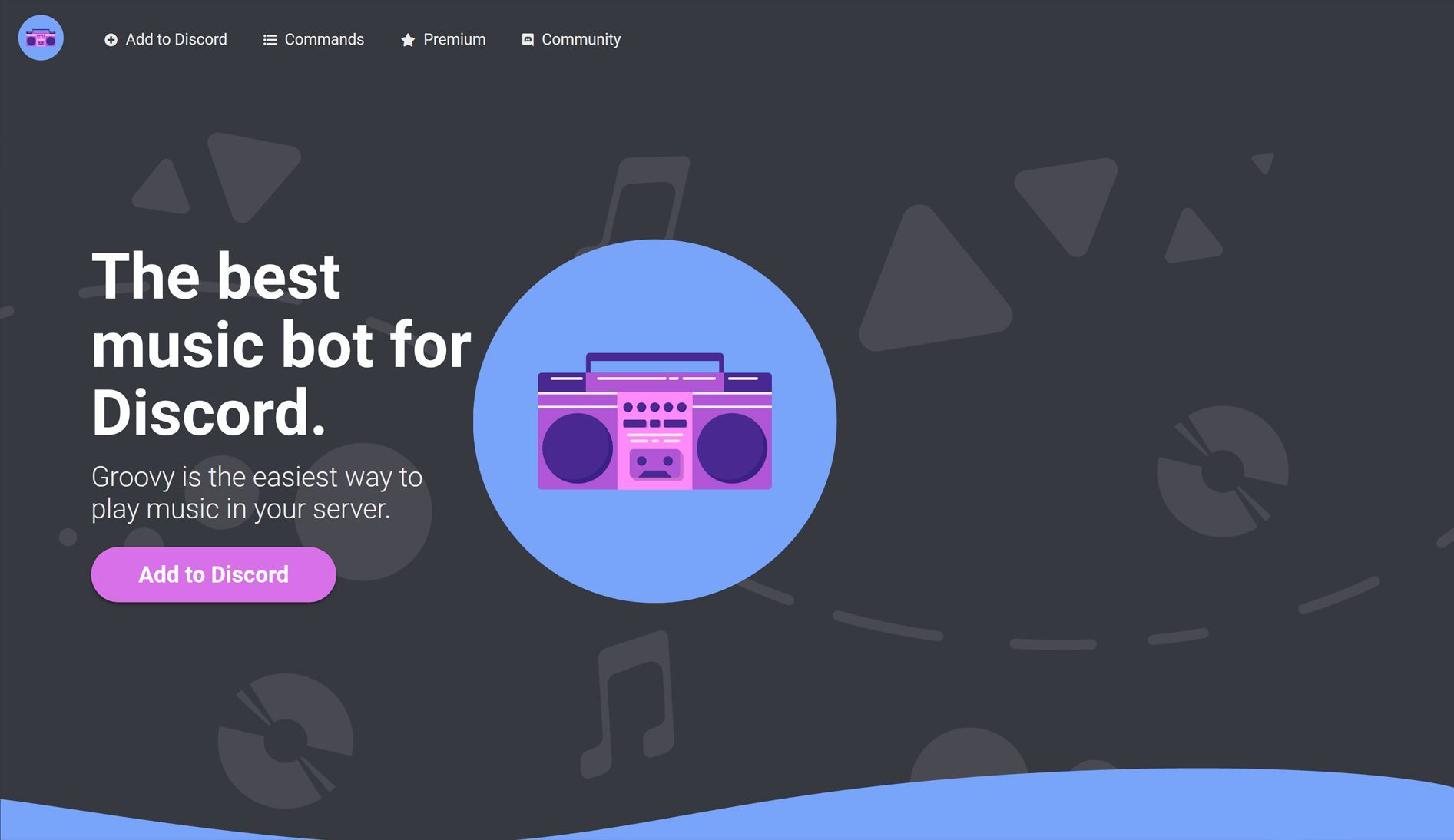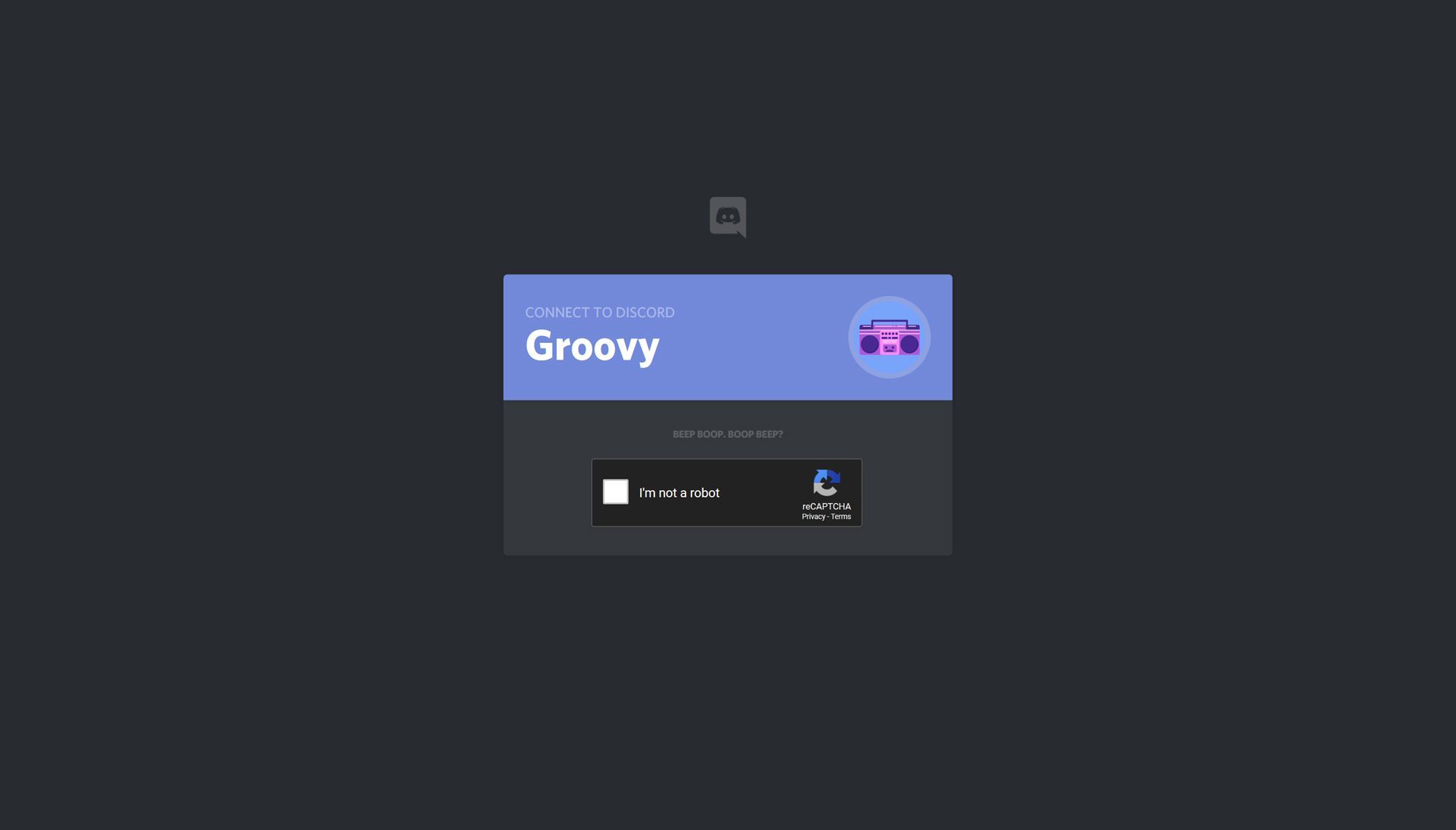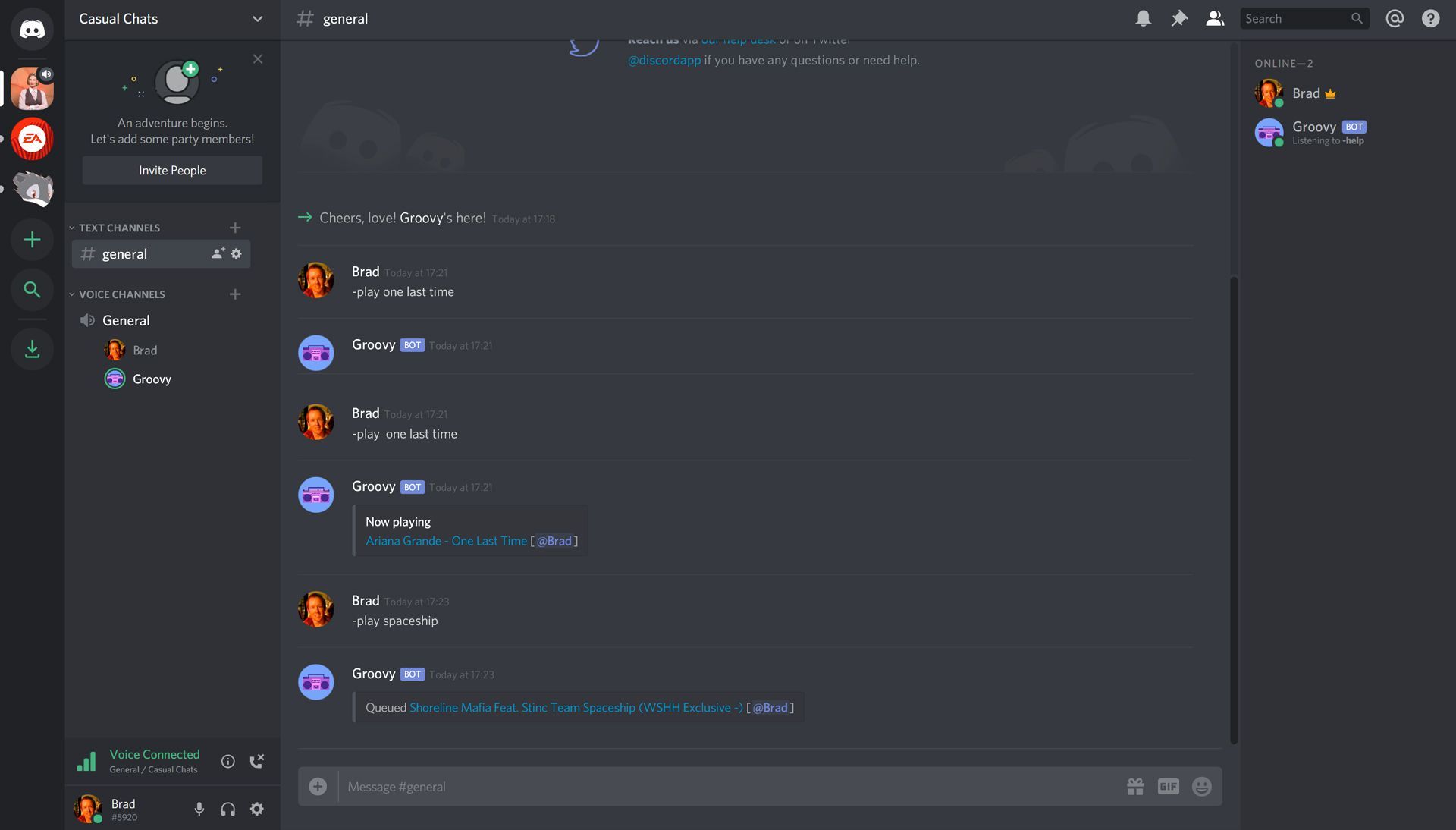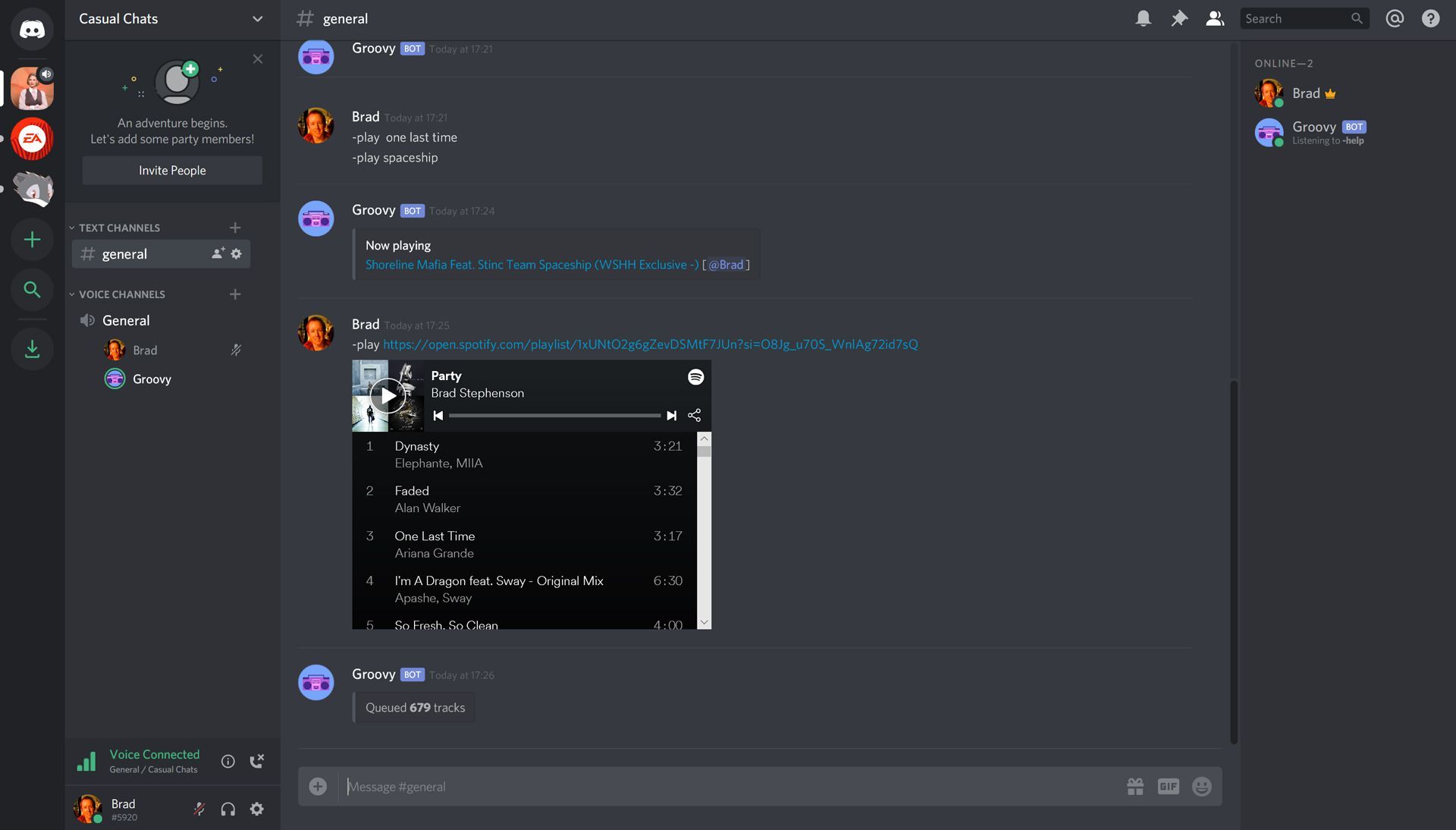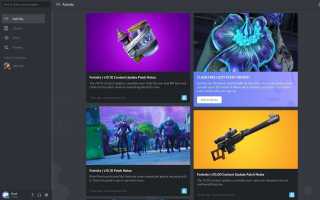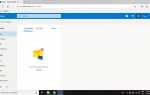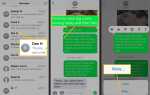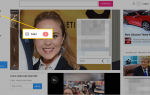Discord — это популярный бесплатный сервис, который позволяет любому общаться с другими пользователями и общаться с помощью текстовых сообщений или голосового чата. В дополнение к этим базовым функциям чата Discord также поддерживает интеграцию с широким спектром других сервисов, таких как Spotify, для добавления дополнительных функций и создания более увлекательного опыта.
После подключения встроенная интеграция с Discord Spotify позволяет вам слушать музыку других пользователей в то же время, что и они. Вы также можете пригласить своих друзей послушать то, что вы слушаете. А если вы знаете, как подключить Spotify к Discord, вы можете добавить еще больше функций, позволяя пользователям активировать плейлисты Spotify на сервере.
Инструкции в этой статье применяются к веб-версии Discord, доступной на веб-сайте Discord, но их также можно использовать с официальными приложениями Discord на устройствах Windows, MacOS, Linux, Android и iOS.
Как играть музыку в разногласиях со Spotify
Discord имеет встроенную поддержку Spotify и не требует установки какого-либо дополнительного программного обеспечения, ботов или хаков для активации этих основных функций прослушивания музыки.
На своем компьютере откройте предпочитаемый веб-браузер, например Firefox, Google Chrome, Brave или Microsoft Edge, и перейдите на официальный сайт Discord.

Если вы еще не вошли в Discord с предыдущего сеанса, войдите сейчас.
Нажмите на Пользовательские настройки значок из нижнего левого угла экрана.

Пользовательские настройки иконка выглядит как шестеренка.
В левом меню нажмите связи.

Нажмите на Spotify икона.

Spotify значок — зеленый круг с тремя черными линиями внутри.
Появится небольшое окно. Войдите в свою учетную запись Spotify с помощью кнопки Facebook или введите имя пользователя и пароль Spotify.

После входа в систему небольшое окно должно закрыться, и Spotify теперь будет отображаться как подключенный сервис.

Нажмите Икс в правом верхнем углу, чтобы вернуться на главный экран Spotify.
После подключения Discord Spotify трек, который вы сейчас слушаете в Spotify, автоматически появится в вашем профиле Discord.

Новая опция приглашать других пользователей слушать то, что вы слушаете, также появится в + Кнопка меню слева от текстового окна чата.

Чтобы использовать эту новую функцию, просто нажмите + нажмите кнопку Пригласить послушать Spotify, а затем нажмите Отправить приглашение.

Вам потребуется членство в Spotify Premium для работы этой функции общего доступа. Пользователи бесплатных и премиальных Spotify могут принимать ваши приглашения и слушать вашу музыку.
Как установить бот Spotify Discord
Бот — это своего рода мини-программа, которую нужно установить в основную программу. В этом случае Groovy-бот — это мини-программа, и мы собираемся установить ее на сервер Discord.
После установки этот бот добавит дополнительные функции Spotify на ваш сервер Discord, что позволит участникам активировать определенные функции, набрав текстовые команды.
Существует множество ботов Spotify для Discord, но Groovy — один из лучших.
Вот как подключить музыкального бота Spotify к Discord.
Перейдите на сайт Groovy и нажмите Добавить в Discord.

Прежде чем нажимать эту кнопку, убедитесь, что вы уже вошли в Discord в этом веб-браузере.
Нажмите Выберите сервер.

В раскрывающемся меню выберите имя сервера Discord, на котором вы хотите установить бот Spotify Discord.
Нажмите санкционировать.
Проверить Я не робот-бокс.

Теперь бот Groovy Discord Spotify будет немедленно установлен на выбранном вами сервере Discord. Теперь вы можете использовать его для воспроизведения песен или другой музыки, набрав -играть сопровождаемый названием песни.

Чтобы импортировать весь плейлист Spotify на сервер Discord, откройте плейлист в приложении Spotify, нажмите … > доля > Скопировать ссылку на плейлист, а затем вставьте скопированный URL в чат после -играть.